אם עברת מ- Windows ל- macOS, תעשה זאתמצא כל מיני הבדלים באיך פועל מערכת ההפעלה. את רוב ההבדלים הללו תתרגלו. אם יש אפליקציה שתפספס במערכת ההפעלה של שולחן העבודה של אפל, תוכל למצוא חלופות עבורה. ההגעה מחלונות פירושה שסביר להניח שאתה מקיש על מקש Enter כדי לפתוח קבצים או תיקיות. ב- macOS, הקשה על פריט שנבחר תאפשר לשנות את שמו. אם תרצה ללחוץ על Enter כדי לפתוח קבצים ב- macOS, עליך להתקין יישום קטן שנקרא PresButan.
PresButan הוא בחינם ועובד על macOS Catalina שנמצא כרגע בבטא.
לחץ על Enter כדי לפתוח קבצים
הורד והתקן את PresButan. תועבר על ידי מספר שלבי הגדרה שבהם תוכל לבחור את השינויים שהאפליקציה תבצע.

היישום ישאל תחילה אם ברצונך להשתמש ב-מקש החזרה לפתיחת קבצים ותיקיות שנבחרו. זה קורא להם אייקונים אבל זה אומר קבצים / תיקיות. זה ישאל אותך פעמיים אם ברצונך לשנות את מה שמפתח Enter עושה.
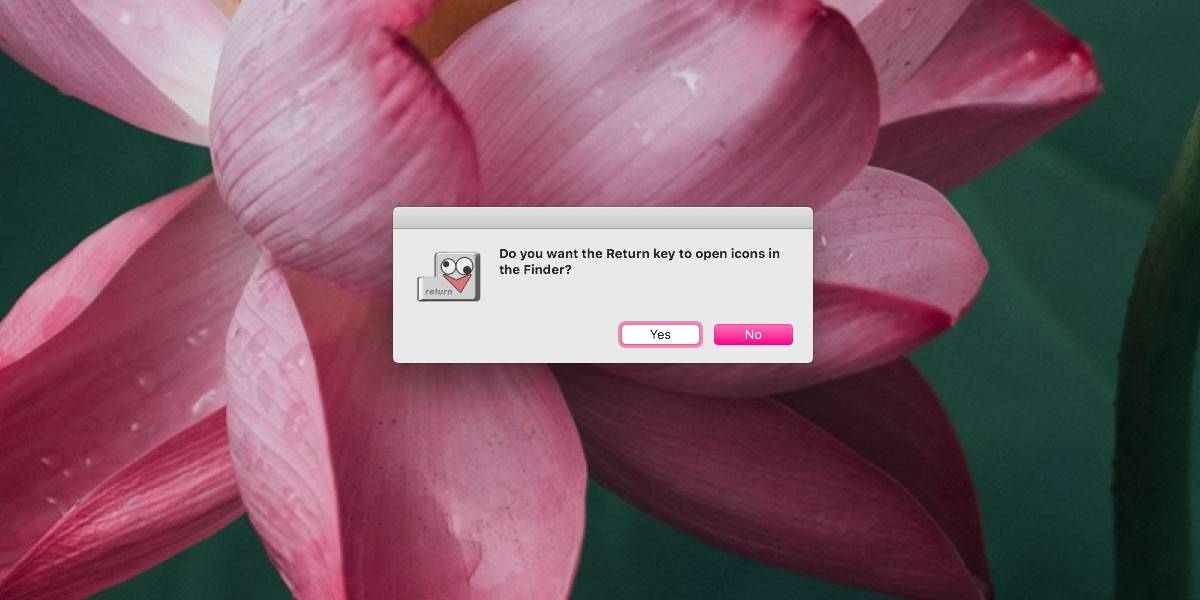
בשלב הבא הוא ישאל אותך אם ברצונך להשתמש ב-מחק מקש כדי להעביר קבצים לאשפה. זוהי תכונה נוספת של האפליקציה והבדל נוסף בין אופן הפעולה של Windows 10 ו- macOS. מקש המחיקה אינו שולח קבצים / תיקיות שנבחרו לאשפה. במקום זאת, עליך להשתמש בקיצור המקשים Command + Delete. אם תרצה פשוט להקיש על מקש המחיקה ולשלוח קובץ או תיקיה לאשפה, תוכל להגדיר את PresButan לעשות זאת.
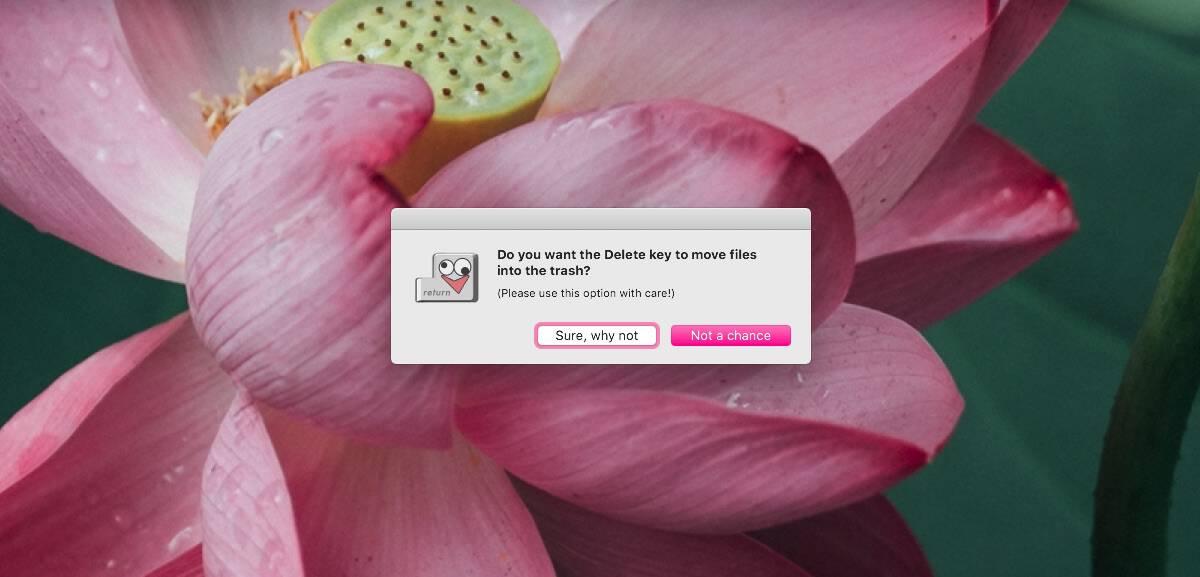
PresButan עובד מצוין. אם עליך לשנות את אופן פעולתה מאוחר יותר, תצטרך לפרוש ולהפעיל מחדש את האפליקציה. זה עשוי להיות קצת קשה לביצוע בהתחשב באפליקציה שאין ממשק משתמש לדבר עליו. כדי לפרוש מהאפליקציה, פתח את מונומנט הפעילות. בכרטיסייה זיכרון, חפש את PresButan. הקש על מקש P והוא ידגיש אפליקציות ותהליכים המתחילים עם P. המשך להקיש עליו עד שתמצא את האפליקציה ואז לחץ על כפתור צא, זה עם ה- x בצד שמאל למעלה כדי לצאת מהאפליקציה.
עכשיו אתה צריך להפעיל אותו מחדש ולעבור את זהתהליך ההתקנה שוב. לשם כך, לחץ לחיצה ממושכת על מקש הפקודה ואז הפעל את האפליקציה. אתה יכול להריץ אותו מה- Launchpad או מתיקיית היישומים, זה לא משנה. לאחר מכן האפליקציה תעביר אתכם דרך שלבי ההתקנה שלה ותוכלו לשנות את התנהגותה. זה אולי בסיסי אבל זה עושה את העבודה.













הערות